Podium Browser 屋根瓦チュートリアル
このPodium Browser クイックヒントでは、Podium BrowserのHardware & Construction/Roofingカテゴリに収められたPodium Browser屋根瓦を 使って屋根をすばやく形作る方法をお見せします。
開始前の注意: このテクニックには、Random Replacementプラグインが動作することが前提になります。 処理前にこのスクリプトをダウンロード/インストールしてください。
スクリプトダウンロード
Random ReplacementプラグインはRuby *.rbファイルなので、SketchUp上からはインストールできません。 お使いのSketchUpバージョンに応じた適切なプラグインフォルダにスクリプトを手作業でコピーします。 スクリプトをインストールする場所が分からない場合は、こちらをお読みください。
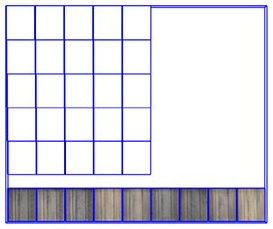
1. Podium Browserの屋根瓦コンポーネントの1つを選択して、モデルにダウンロードします。
このテクニックは、屋根タイルにも、端キャップにも使えます。
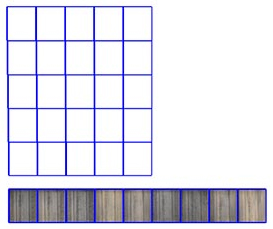
2. シーンの任意の位置に配置し、一度そのコンポーネントを分解します。
このテクニックは、屋根タイルにも、端キャップにも使えます。
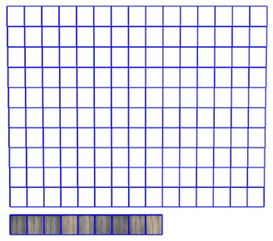
3. 白いテンプレートタイルを使って屋根瓦の空白の列を作成します。
このテクニックは、屋根タイルにも、端キャップにも使えます。
4. 白いテンプレートタイルとテクスチャタイルすべてを選択します。 ここでRandom Replacementプラグインを使ってテクスチャタイルを空白タイル列にランダムにマッピングします。
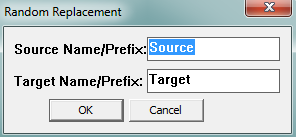
5. プラグインメニューでRandom Replacementプラグインを選択します。
配置プロセスを簡単にするために、屋根瓦と端キャップの大部分の名前をすでに「Source」(テクスチャ瓦用)と「Target」(白いテンプレートタイル用)に名前を変更しています。 これらのアイテムには、 Random Replacementウィンドウ (右参照)でテキストを変更する必要はありません。
Random Replacementプラグインを使って自作のカスタムアイテムを操作している場合は、モデルエンティティ情報の名前属性ボックスに「Source」と「Target」を追加してください。
重要Random Replacementを使用する前に、モデルを保存してバックアップを作成してください。
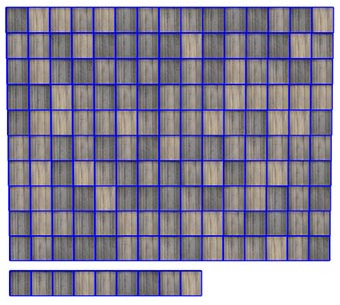
6. OKをクリックします。 最終結果は下図のようになるはずです。
